VMware Tools 安装
在使用虚拟机的ubuntu时,我们会有将主机上的文件传至虚拟机的需求。
现介绍一方法,通过VMware自带的VMware Tools 进行文件传输。
但我们发现:
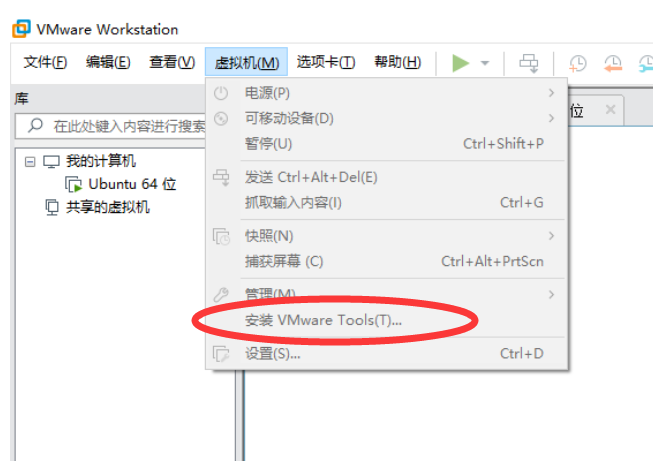
在VMware中这一选项是灰色的无法点击。
故我们需要通过以下详细步骤进行解决:
1.打开VMware启动Ubuntu系统,然后菜单栏 - 虚拟机 - 安装VMware Tools
2.此时,会发现虚拟机设备下多了VMware Tools这一项,点击它,其里面有一个VMwareTools…tar.gz文件
3.接下来我们把VMwareTools…tar.gz文件提取到某个目录下
4.提取完成后会发现桌面的myfile里面多了一个vmware-tools-distrib文件夹,这个正是我们待会安装需要用到的
5.下面我们快捷键Ctrl+Alt+T,启动命令框,然后切换到root用户(切换命令为:sudo su,回车然后会提示你输入当前登录用户的密码,输入成功后即可进入root用户)
6.然后我们以root用户进入到刚刚提取到的vmware-tools-distrib文件夹下,然后输入命令:./vmware-install.pl,然后回车
7.上面的操作后就开始安装VMware Tools了,根据其提示输入yes/no,直到出现Enjoy, –the VMware team如下图,就表示安装成功了,然后手动重启虚拟机
8.重启虚拟机后我们发现菜单栏 - 虚拟机 - 安装VMware Tools变成了“重新安装”字眼,这也表明VMware Tools已经安装成功了
9.安装了VMware Tools后,虚拟机与主机可以通过“拖拽”来对传文件:
转载自:https://blog.csdn.net/u013142781/article/details/50539574
作者:小宝鸽


